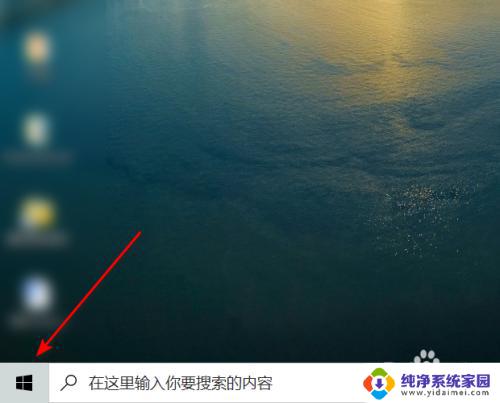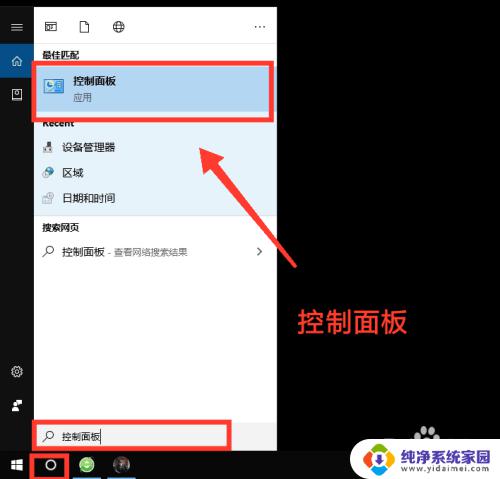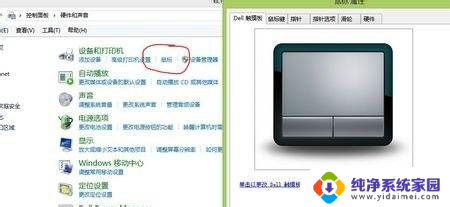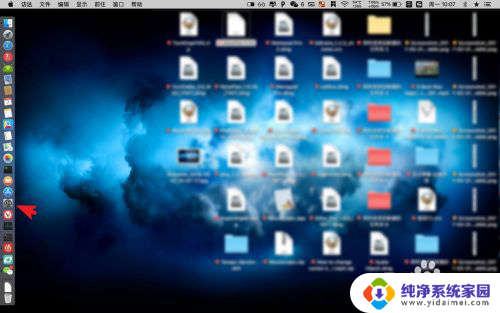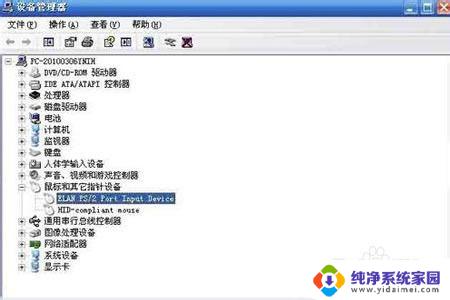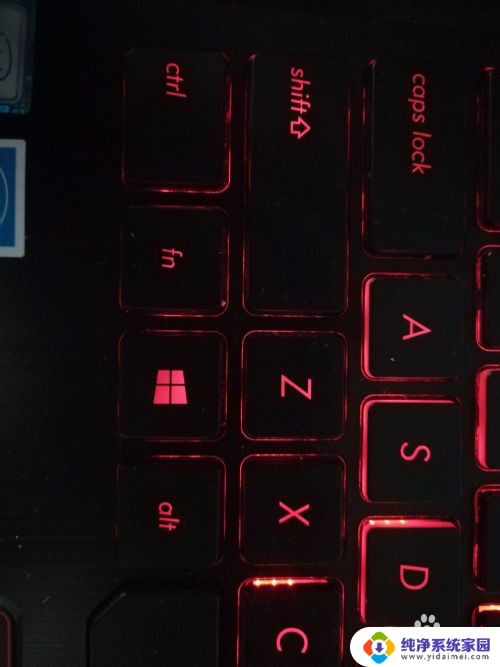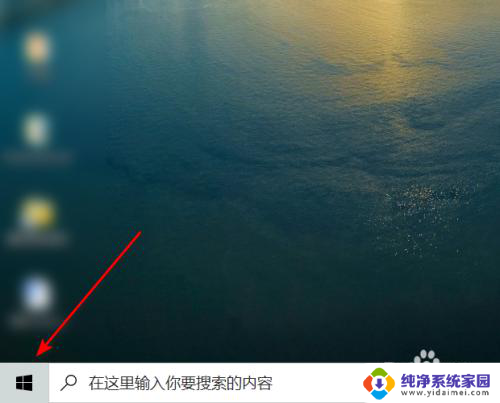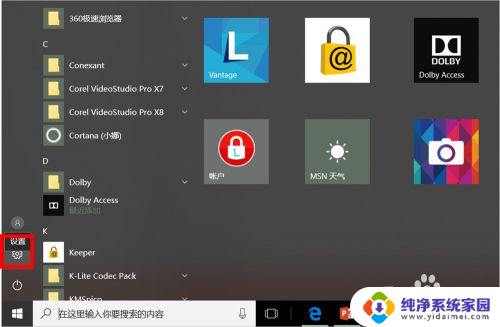锁定笔记本电脑触摸板 怎么设置笔记本触控板锁定功能
更新时间:2023-09-06 09:45:14作者:jiang
锁定笔记本电脑触摸板,在如今数字化时代,笔记本电脑已成为人们生活中不可或缺的工具之一,而作为笔记本电脑的重要组成部分,触摸板的使用也逐渐被广大用户所熟悉和依赖。然而在一些特殊情况下,触摸板的误触可能会给我们的操作带来不便甚至是损失。为了解决这个问题,笔记本电脑提供了触控板锁定功能,通过设置触控板锁定,我们可以在需要的时候禁用触摸板,避免误触带来的困扰。接下来我们将一起探讨如何设置笔记本触控板锁定功能,让我们的使用更加便捷和高效。
步骤如下:
1.首先,我们点击电脑左下角的微软按钮,弹出的界面,我们点击设置;

2.弹出的界面,我们点击设备;
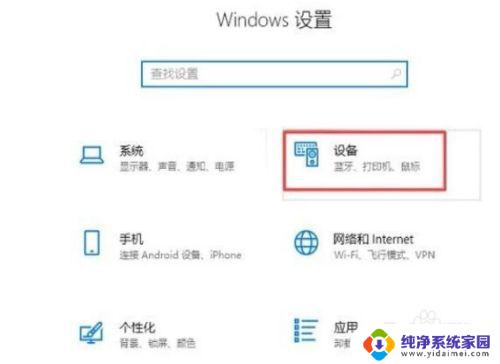
3.弹出的界面,我们点击触摸板;
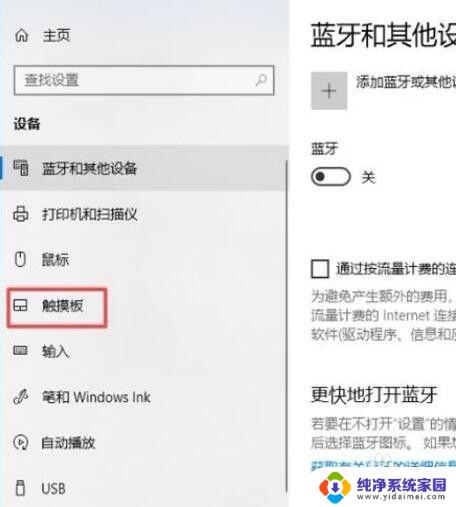
4.弹出的界面,我们点击其他设置;
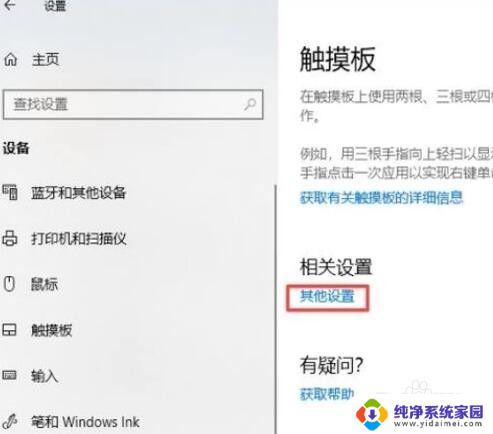
5.弹出的界面,我们点击图示中的下拉箭头。然后我们选择仅适用触摸板,之后我们点击应用,
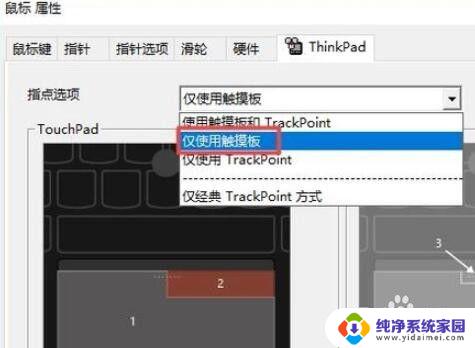
6.然后点击确定,这样我们就锁定好了,这里的触摸板其实也就是触控板
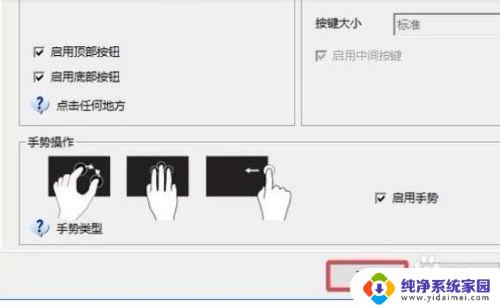
以上就是锁定笔记本电脑触摸板的全部内容,有需要的用户可以按照这些步骤操作,希望这些步骤能对大家有所帮助。